
移动硬盘作为一种便携式存储设备,因其便利性和大容量备受用户喜爱。然而,在实际使用过程中,不少用户会遇到将移动硬盘连接电脑后不显示盘符的问题。本文将结合中国用户的常见情况,详细介绍移动硬盘连接电脑后不显示盘符的原因及解决方法,帮助大家快速恢复硬盘的正常使用。
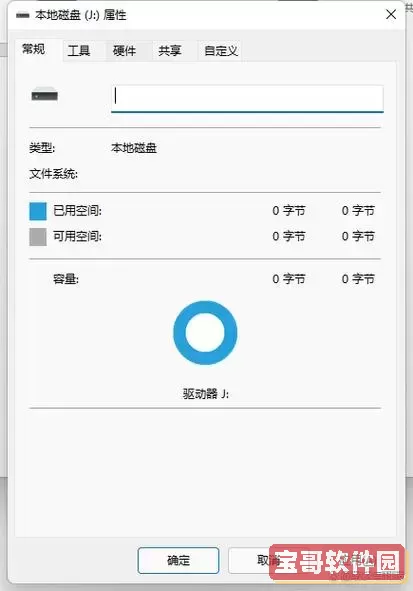
一、移动硬盘不显示盘符的常见原因
移动硬盘连接电脑后不显示盘符,可能由以下几种原因引起:
1. USB接口或数据线故障。USB接口接触不良或者数据线损坏,都会导致硬盘无法正常识别。

2. 硬盘电源不足。部分移动硬盘需要较高供电,如果电脑USB供电不足,硬盘可能无法启动。
3. 驱动程序异常。电脑缺少或驱动程序出错,影响硬盘识别。
4. 盘符冲突。硬盘已被识别,但与已有设备盘符重复,导致不显示或无法访问。
5. 磁盘未分配盘符或分区丢失。硬盘连接成功但未分配盘符,或者分区表损坏。
6. 硬件故障。硬盘本身出现硬件损坏,导致系统无法识别。
二、解决方法详解
针对以上原因,用户可按以下步骤排查和解决问题:
1. 更换USB接口和数据线
尝试将移动硬盘插到电脑其他USB接口,建议使用电脑后置的USB接口,因为主板集成的接口通常供电和稳定性更好。若依然不显示,可更换一根新的数据线进行尝试,以排除连接线和接口问题。
2. 使用带外接电源的USB集线器
部分较大容量的移动硬盘对供电要求较高,如果直接连接笔记本USB口供电不足,可以使用带独立电源的USB集线器,也可以尝试连接台式机的后置USB口,确保电源供应充足。
3. 检查设备管理器中的硬盘状态
按下键盘“Win + X”,选择“设备管理器”,展开“磁盘驱动器”和“通用串行总线控制器”,查看是否有带黄色感叹号的设备。若有,可能是驱动冲突或异常。
此时可以右键点击设备,选择“卸载设备”,然后断开移动硬盘,重启电脑后重新连接硬盘,系统会自动安装驱动。
4. 在磁盘管理中分配盘符
如果硬盘在设备管理器中正常显示,但“我的电脑”中不见盘符,可以尝试在“磁盘管理”中手动分配盘符。
步骤如下:
- 在桌面点击“此电脑”,右键选择“管理”,进入“计算机管理”。
- 在左侧选择“磁盘管理”,查看右侧是否显示移动硬盘以及对应分区。
- 如果硬盘已识别,但没有盘符,右键分区选择“更改驱动器号和路径”,点击“添加”按钮分配一个未占用的盘符即可。
如果磁盘显示为“未分配”状态,说明分区丢失,您可以备份重要数据后重新分区格式化。
5. 运行磁盘检查和修复工具
若磁盘显示正常但无法访问,可尝试运行命令提示符下的检测修复命令:
- 打开“命令提示符”(管理员权限),输入:
chkdsk X: /f /r
其中X为移动硬盘的盘符,该命令会检查磁盘错误并尝试修复坏道。
6. 更新系统和USB控制器驱动
建议检查并保持Windows系统版本最新,尤其是在Windows 10及Windows 11环境下,有时系统补丁能解决兼容性问题。同时可访问电脑主板官网,下载最新的USB控制器驱动并安装,以提高硬件识别能力。
7. 尝试在其他电脑上连接硬盘
将移动硬盘插入其他电脑,判断是否是硬盘本身的问题。如果其他电脑也无法识别,说明移动硬盘可能出现硬件故障,需要联系售后或专业数据恢复服务。
8. 使用第三方数据恢复软件
如果硬盘能识别但分区丢失,不显示盘符,可考虑使用“DiskGenius”、“EaseUS Data Recovery Wizard”等国产或国际知名的数据恢复软件扫描恢复重要资料。
三、预防建议
为避免类似问题再次发生,建议用户:
- 使用正规品牌的移动硬盘及合格数据线。
- 避免频繁插拔,尤其操作过程中不要直接拔出硬盘,应先“安全删除硬件”。
- 定期备份重要数据,避免因硬盘故障导致数据丢失。
- 避免在电压不稳定或高温环境中使用移动硬盘。
总结:移动硬盘连接电脑后不显示盘符是一个较为常见的问题,解决方法涵盖硬件检查、驱动修复、磁盘管理操作以及系统维护等多个层面。按照本文介绍的步骤逐一排查,绝大多数问题都可以得到有效解决。在遇到硬件故障的情况下,应优先考虑数据备份和专业维修,以保障数据安全。